Canon IXUS 140 Red: Другие режимы съемки
Другие режимы съемки: Canon IXUS 140 Red
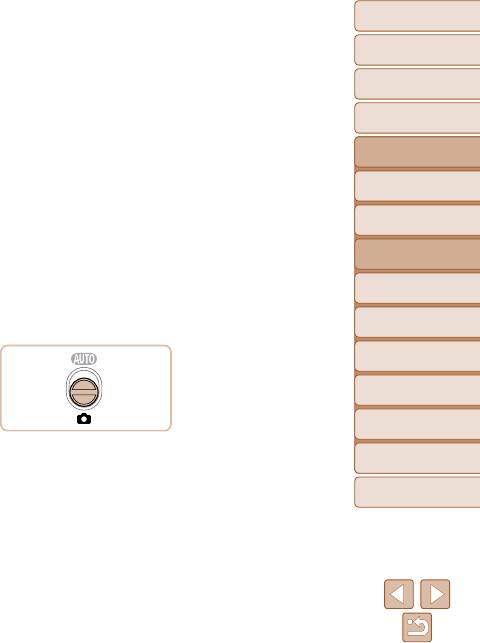
Обложка
Предварительные замечания
и юридическая информация
Содержание: основные
операции
Основные операции
Руководство по
расширенным операциям
3
Основные сведения
1
о камере
Другие режимы съемки
2
Режим Smart Auto
Более эффективная съемка различных сюжетов, а также
Другие режимы
3
съемки
получение снимков, улучшенных с помощью уникальных
4
Режим P
эффектов изображения или снятых с использованием
Режим
специальных функций
5
воспроизведения
6
Функции Wi-Fi
4
7
Меню настройки
8
Принадлежности
9
Приложение
Алфавитный указатель
Определенные сюжеты ......................49
Применение специальных
эффектов ............................................
50
Специальные режимы для
других целей .......................................
54
48
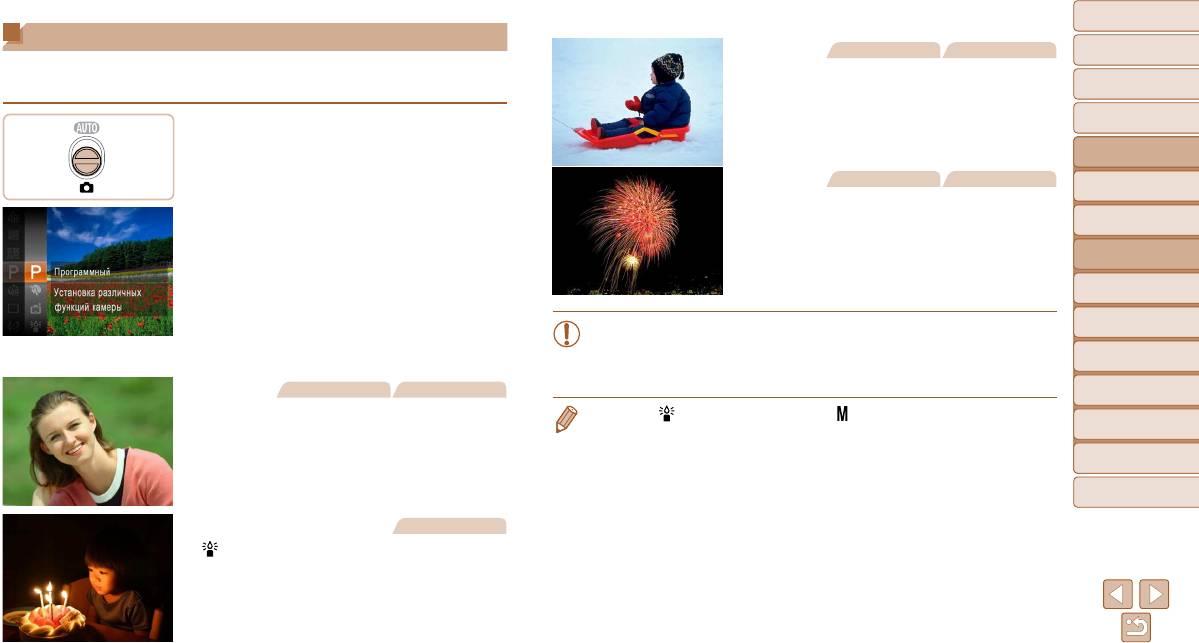
Обложка
Определенные сюжеты
Предварительные замечания
Фотографии Видеофильмы
и юридическая информация
Выберите режим, соответствующий снимаемому сюжету, и камера автоматически
P Съемка на снежном фоне (Снег)
Содержание: основные
настроит параметры для получения оптимальных снимков.
операции
Яркие портретные снимки с естественными
цветами на снежном фоне.
Основные операции
1 Перейдите в режим <4>.
Руководство по
Установите переключатель режима
расширенным операциям
в положение <4>.
Фотографии Видеофильмы
Основные сведения
1
о камере
t Съемка фейерверков (Фейерверк)
2 Выберите режим съемки.
Яркие снимки фейерверков.
2
Режим Smart Auto
Нажмите кнопку <m>, выберите в меню
Другие режимы
3
съемки
значок [G], затем выберите режим съемки
(
=
31).
4
Режим P
Режим
• В режиме [t] установите камеру на штатив или примите другие меры для
5
воспроизведения
3 Произведите съемку.
сохранения неподвижности камеры и исключения ее сотрясения. Кроме того,
Функции Wi-Fi
при использовании штатива или других способов обеспечения неподвижности
6
камеры следует задать для параметра [Режим IS] значение [Выкл.] (=
69).
Фотографии Видеофильмы
7
Меню настройки
I Съемка портретов (Портрет)
• В режиме [ ] устанавливается разрешение [ ] (2304 × 1728), изменить которое
Принадлежности
Съемка людей с эффектом смягчения.
невозможно.
8
9
Приложение
Алфавитный указатель
Фотографии
Съемка при недостаточной освещенности
(Недостаточная освещенность)
Съемка с минимальным сотрясением камеры
и смазыванием объектов даже в условиях
недостаточной освещенности.
49
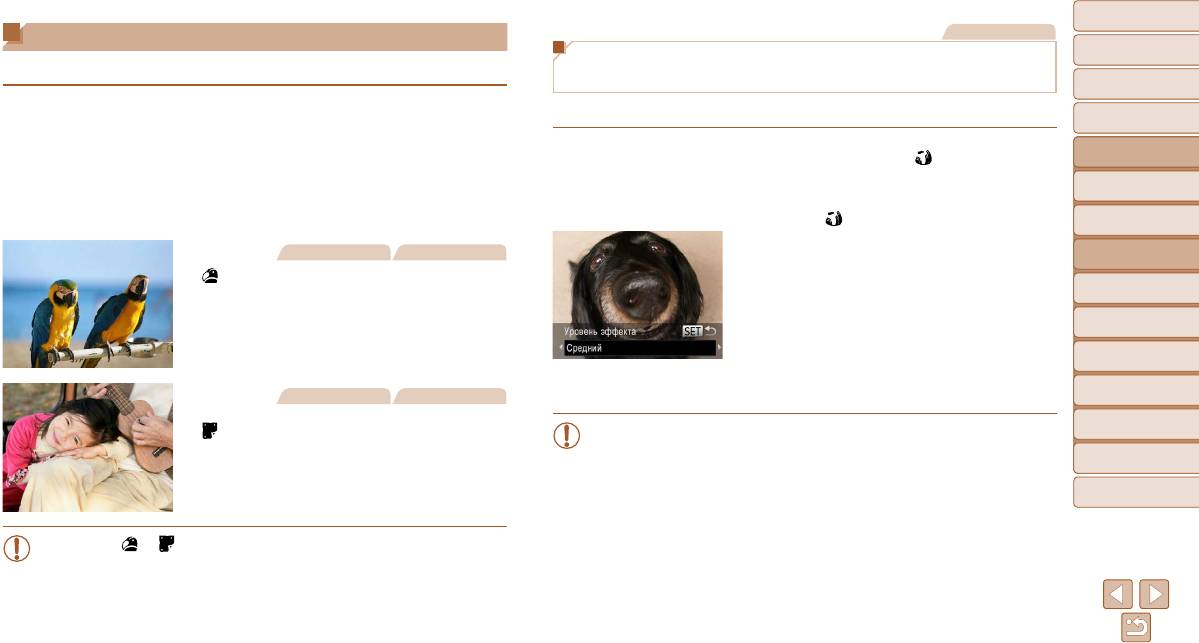
Обложка
Фотографии
Применение специальных эффектов
Предварительные замечания
Съемка с эффектом объектива «Рыбий глаз»
и юридическая информация
Добавление в изображение различных эффектов при съемке.
(Эффект Рыбий глаз)
Содержание: основные
операции
1 Выберите режим съемки.
Съемка с эффектом искажения объектива типа «Рыбий глаз».
Основные операции
В соответствии с шагами 1 – 2 раздела
«Определенные сюжеты»
=
49 выберите
Руководство по
1 Выберите значок [ ].
расширенным операциям
режим съемки.
В соответствии с шагами 1 – 2 раздела
Основные сведения
1
2 Произведите съемку.
о камере
«Определенные сюжеты» (
=
49) выберите
значок [
].
2
Режим Smart Auto
Фотографии Видеофильмы
2 Выберите уровень эффекта.
Другие режимы
3
съемки
Съемка с яркими цветами
Нажмите кнопку <p>, кнопками <q><r>
(Сверхъяркий)
выберите уровень эффекта, затем нажмите
4
Режим P
кнопку <
m
>.
Снимки с насыщенными, яркими цветами.
Режим
Отображается предварительное изображение,
5
воспроизведения
показывающее вид снимка с примененным
6
Функции Wi-Fi
эффектом.
Меню настройки
Фотографии Видеофильмы
3 Произведите съемку.
7
Принадлежности
Снимки в плакатном стиле
• Попробуйте сначала сделать несколько тестовых снимков и проверьте,
8
(Эффект плаката)
достигнут ли требуемый результат.
9
Приложение
Снимки, похожие на старый плакат или
иллюстрацию.
Алфавитный указатель
• В режимах [ ] и [ ] попробуйте сначала сделать несколько тестовых снимков
и проверьте, достигнут ли требуемый результат.
50
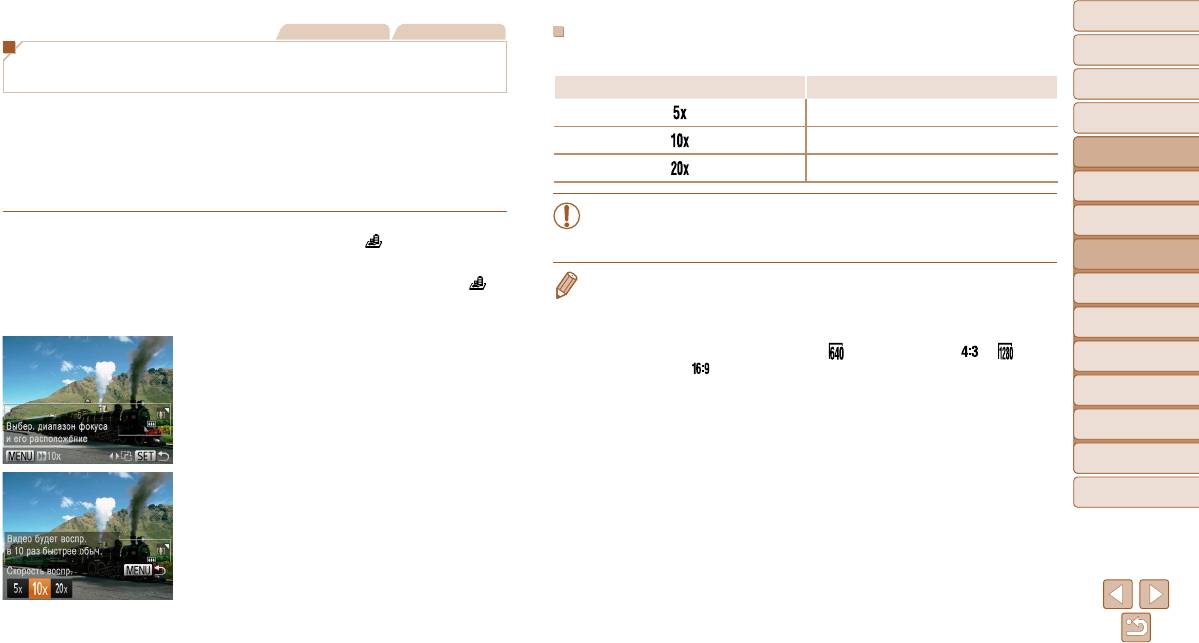
Обложка
Фотографии Видеофильмы
Скорость воспроизведения и приблизительное время
Предварительные замечания
Снимки, напоминающие миниатюрные модели
воспроизведения (для клипов длительностью 1 мин)
и юридическая информация
(Эффект миниатюры)
Содержание: основные
Скорость Время воспроизведения
операции
Создает эффект миниатюрной модели, размывая области изображения выше и ниже
Прибл. 12 с
Основные операции
выбранной области.
Прибл. 6 с
Можно также снимать видеофильмы, выглядящие как эпизоды в миниатюрных моделях,
Руководство по
расширенным операциям
выбирая скорость воспроизведения перед съемкой видеофильма. Во время воспроиз-
Прибл. 3 с
ведения люди и объекты в эпизодах будут двигаться быстро. Обратите внимание, что
Основные сведения
1
о камере
звук не записывается.
• При съемке видеофильмов зум недоступен. Установите зум до начала съемки.
2
Режим Smart Auto
• Попробуйте сначала сделать несколько тестовых снимков и проверьте, достигнут
1 Выберите значок [ ].
ли требуемый результат.
Другие режимы
3
В соответствии с шагами 1 – 2 раздела «Опре де-
съемки
ленные сюжеты» (
=
49) выберите значок [ ].
• Для изменения ориентации рамки на вертикальную нажмите на шаге 2 кнопки <q><r>.
Для перемещения рамки снова нажмите кнопки <q><r>. Для возврата к горизонтальной
4
Режим P
Отображается белая рамка, показывающая
ориентации рамки нажимайте кнопки <o><p>.
Режим
область изображения, которая не будет размыта.
5
• При повороте камеры в вертикальное положение ориентация рамки изменяется.
воспроизведения
2 Выберите область, на которую нужно
• Качество изображения видеофильма будет [
] при формате кадров [ ] и [ ] при
6
Функции Wi-Fi
сфокусироваться.
формате кадров [
] (=
42). Изменить эти настройки качества невозможно.
Нажмите кнопку <p>.
7
Меню настройки
Для изменения размера рамки перемещайте
рычаг зумирования, для перемещения рамки
8
Принадлежности
нажимайте кнопки <o><p>.
9
Приложение
3
Для видеофильмов выберите скорость
Алфавитный указатель
воспроизведения видеофильма.
Нажмите кнопку <
n
>, затем выберите
скорость кнопками <
q
><
r
>.
4 Вернитесь на экран съемки
и произведите съемку.
Нажмите кнопку <n> для возврата
на экран съемки, затем произведите съемку.
51
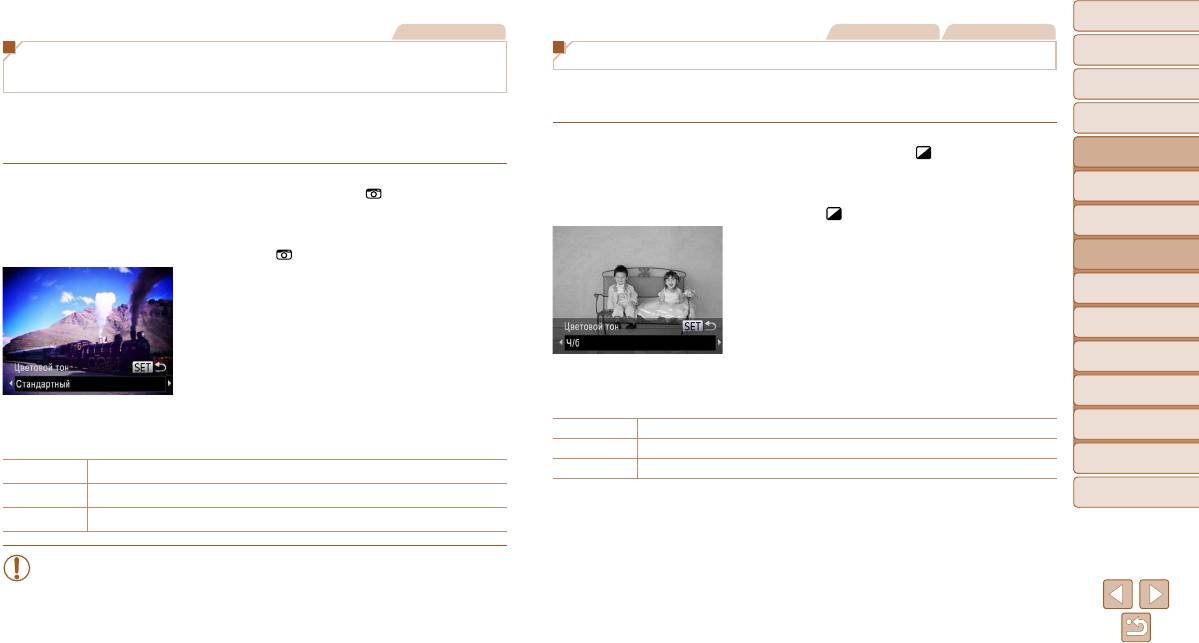
Обложка
Фотографии
Фотографии Видеофильмы
Предварительные замечания
Съемка с эффектом игрушечной камеры
Съемка в монохромном режиме
и юридическая информация
(Эффект игрушечной камеры)
Содержание: основные
Снимайте черно-белые изображения, изображения в оттенках сепии или изображения
операции
Этот эффект делает изображения похожими на снимки, сделанные игрушечной камерой,
в синем и белом цветах.
Основные операции
за счет виньетирования (более темные и размытые углы изображения) и изменения
Руководство по
общего цвета.
1 Выберите значок [ ].
расширенным операциям
В соответствии с шагами 1 – 2 раздела
Основные сведения
1 Выберите значок [ ].
«Определенные сюжеты» (
=
49) выберите
1
о камере
В соответствии с шагами 1 – 2 раздела
значок [
].
2
Режим Smart Auto
«Определенные сюжеты» (
=
49) выберите
2 Выберите цветовой тон.
Другие режимы
значок [
].
3
съемки
Нажмите кнопку <p>, кнопками <q><r>
2 Выберите цветовой тон.
выбе рите цветовой тон, затем нажмите
4
Режим P
Нажмите кнопку <p>, кнопками <q><r>
кнопку <
m
>.
Режим
выберите цветовой тон, затем нажмите
Отображается предварительное изображение,
5
воспроизведения
кнопку <
m
>.
показывающее вид снимка с примененным
Функции Wi-Fi
Отображается предварительное изображение,
эффектом.
6
показывающее вид снимка с примененным
3 Произведите съемку.
7
Меню настройки
эффектом.
3 Произведите съемку.
Ч/б Черно-белые снимки.
8
Принадлежности
Сепия Снимки в оттенках сепии.
9
Приложение
Стандартный Снимки похожи на изображения, снятые игрушечной камерой.
Синий Сине-белые снимки.
Теплый Тон изображений получается более теплым, чем при настройке [Стандартный].
Алфавитный указатель
Холодный Тон изображений получается более холодным, чем при настройке [Стандартный].
• Попробуйте сначала сделать несколько тестовых снимков и проверьте, достигнут
ли требуемый результат.
52
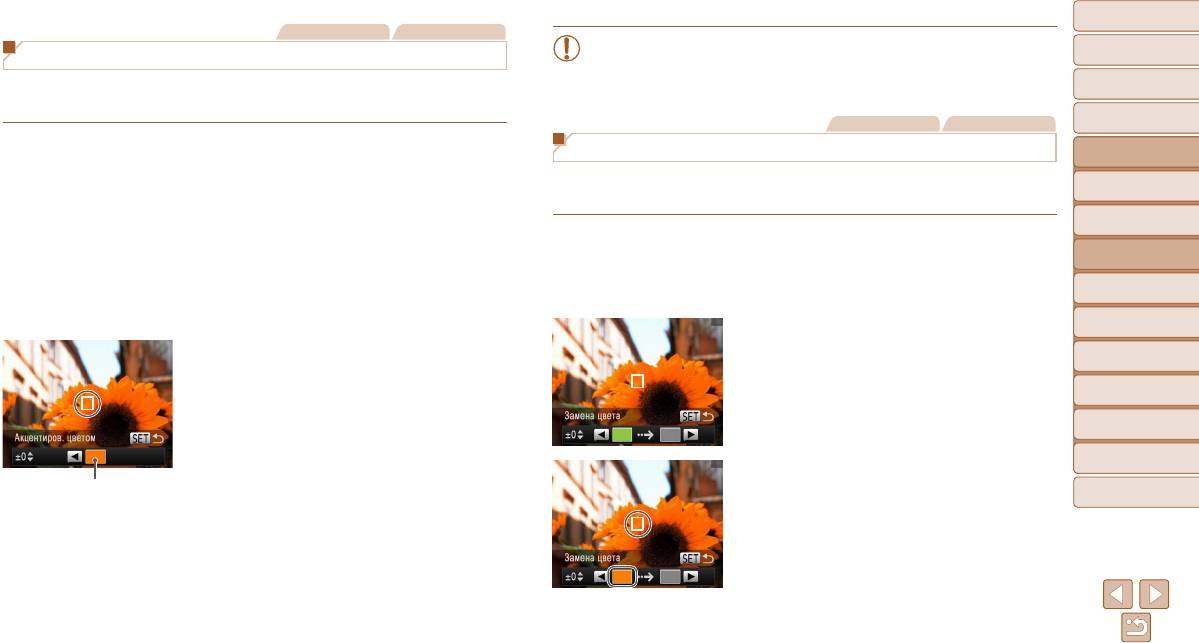
Обложка
Фотографии Видеофильмы
• Использование вспышки в этом режиме может привести к непредвиденным
Предварительные замечания
Съемка с акцентированием цветом
и юридическая информация
результатам.
• При некоторых сюжетах съемки изображения могут выглядеть зернистыми,
Содержание: основные
Выберите один сохраняемый цвет изображения и измените все остальные цвета на черно-
операции
а цвета могут выглядеть не так, как ожидается.
белое изображение.
Основные операции
Фотографии Видеофильмы
Руководство по
1 Выберите значок [T].
Съемка с заменой цвета
расширенным операциям
В соответствии с шагами 1 – 2 раздела
Перед съемкой можно заменить один цвет изображения другим цветом. Обратите
Основные сведения
«Определенные сюжеты» (
=
49) выберите
1
о камере
внимание, что возможна замена только одного цвета.
значок [T].
2
Режим Smart Auto
2 Откройте экран настройки.
1 Выберите значок [Y].
Другие режимы
3
съемки
Нажмите кнопку <p>.
В соответствии с шагами 1 – 2 раздела
Исходное изображение и изображение с акцен-
«Определенные сюжеты» (
=
49) выберите
4
Режим P
тированием цветом отображаются одно за другим.
значок [Y].
Режим
По умолчанию сохраняется зеленый цвет.
5
воспроизведения
2 Откройте экран настройки.
3 Задайте цвет.
Нажмите кнопку <p>.
6
Функции Wi-Fi
Расположите центральную рамку на сохраняемом
Исходное изображение и изображение с заме-
Меню настройки
цвете, затем нажмите кнопку <q>.
ненным цветом отображаются одно за другим.
7
Указанный цвет записывается.
По умолчанию зеленый цвет заменяется серым.
8
Принадлежности
4
Задайте диапазон сохраняемых цветов.
9
Приложение
Кнопками <o><p> настройте диапазон.
3 Укажите заменяемый цвет.
Записанный цвет
Для сохранения только заданного цвета выберите
Алфавитный указатель
Расположите центральную рамку на заменяемом
большое отрицательное значение. Для сохра-
цвете, затем нажмите кнопку <q>.
нения также и цветов, похожих на заданный,
Указанный цвет записывается.
выберите большое положительное значение.
Для возврата на экран съемки нажмите
кнопку <m>.
5 Произведите съемку.
53
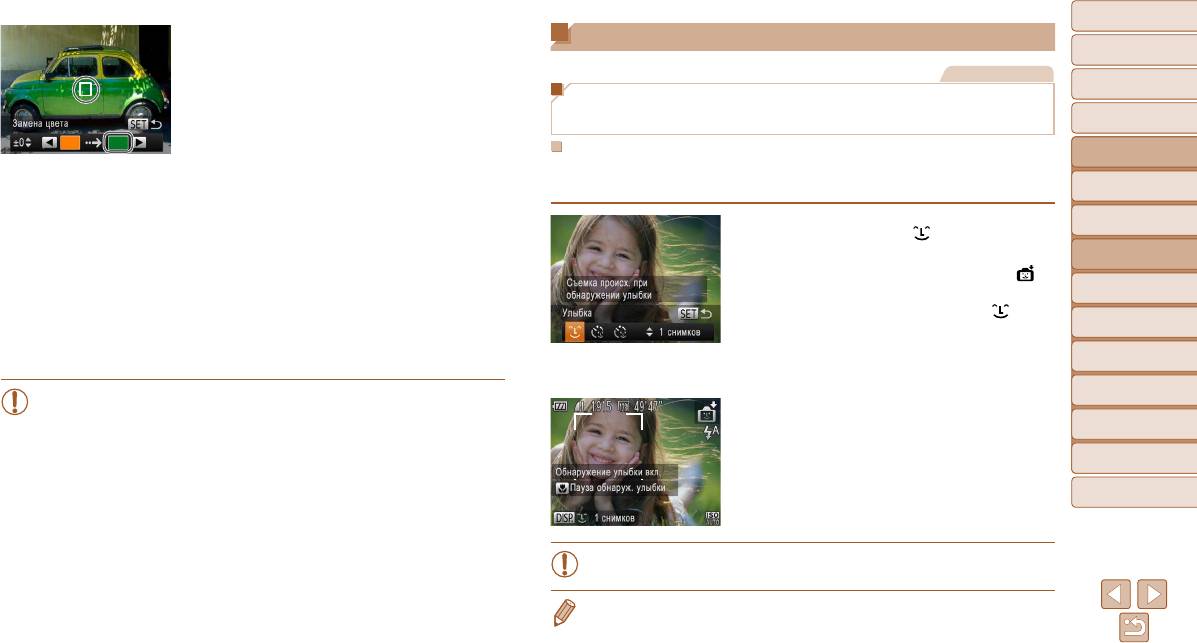
Обложка
4 Задайте новый цвет.
Специальные режимы для других целей
Предварительные замечания
и юридическая информация
Расположите центральную рамку на новом цвете,
Фотографии
затем нажмите кнопку <r>.
Содержание: основные
операции
Указанный цвет записывается.
Автоматическая съемка после обнаружения лица
Основные операции
(Интеллектуальный затвор)
Руководство по
Автоматическая съемка после обнаружения улыбки
расширенным операциям
5 Задайте диапазон заменяемых
Камера автоматически производит съемку после обнаружения улыбки, даже без нажатия
Основные сведения
цветов.
кнопки спуска затвора.
1
о камере
Кнопками <o><p> настройте диапазон.
2
Режим Smart Auto
Для замены только заданного цвета выберите
1 Выберите значок [ ].
Другие режимы
большое отрицательное значение. Для замены
В соответствии с шагами 1 – 2 раздела «Опреде-
3
съемки
также и цветов, похожих на заданный, выберите
ленные сюжеты» (=
49) выберите значок [ ],
большое положительное значение.
затем нажмите кнопку <p>.
4
Режим P
Для возврата на экран съемки нажмите
Кнопками <q><r> выберите значок [ ], затем
Режим
нажмите кнопку <m>.
5
воспроизведения
кнопку <m>.
Камера переходит в режим ожидания съемки,
Функции Wi-Fi
6 Произведите съемку.
6
и отобра жается сообщение [Обнаружение
улыбки вкл.].
• Использование вспышки в этом режиме может привести к непредвиденным
7
Меню настройки
результатам.
2 Направьте камеру на снимаемого
8
Принадлежности
• При некоторых сюжетах съемки изображения могут выглядеть зернистыми,
человека.
а цвета могут выглядеть не так, как ожидается.
Каждый раз, когда камера обнаруживает улыбку,
9
Приложение
загорается лампа и производится съемка.
Для приостановки обнаружения улыбки нажмите
Алфавитный указатель
кнопку <q>. Для возобновления обнаружения
улыбки снова нажмите кнопку <q>.
• После завершения съемки переключитесь в другой режим, в противном
случае камера будет продолжать снимать при каждом обнаружении улыбки.
• Съемку можно также производить обычным образом, нажимая кнопку спуска затвора.
• Камере проще обнаруживать улыбки, когда объекты съемки обращены лицом к камере
и открывают рот достаточно широко, чтобы были видны зубы.
54
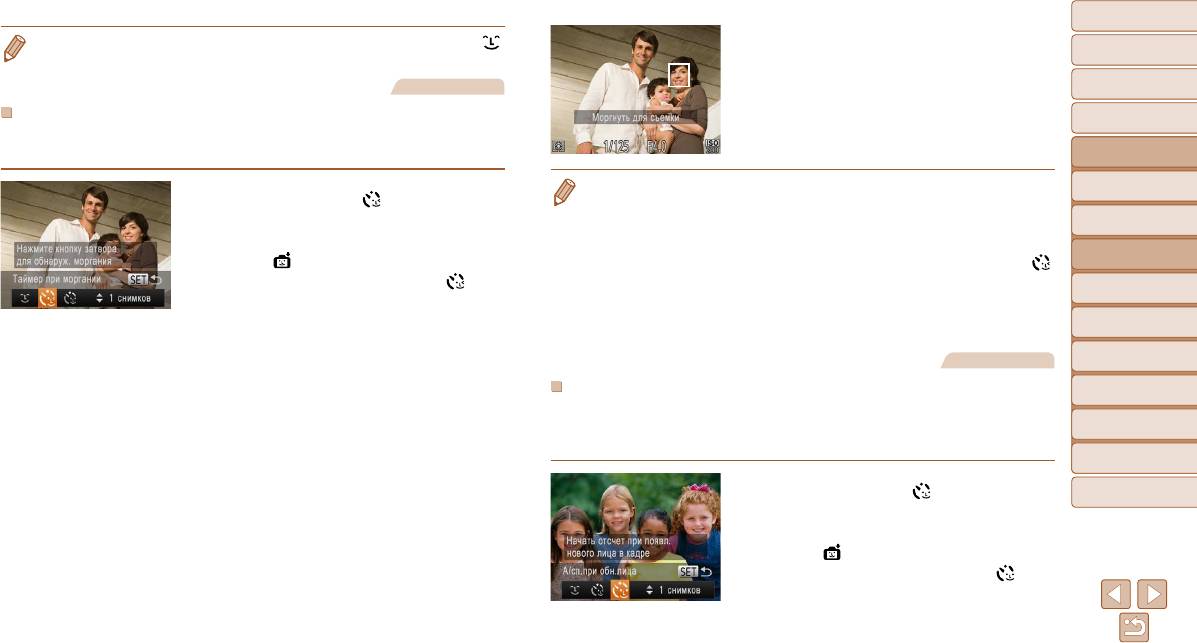
Обложка
• Для изменения количества кадров нажимайте кнопки <o><p> после выбора значка [ ]
4 Моргните, смотря прямо в камеру.
Предварительные замечания
на шаге 1. Функция [Обн. моргания] (
=
45) доступна только для последнего кадра.
и юридическая информация
Камера производит съемку приблизительно
Фотографии
через 2 с после того как обнаружит, что человек,
Содержание: основные
операции
лицо которого находится внутри рамки, моргнул.
Использование таймера при моргании
Для отмены съемки после запуска таймера авто-
Основные операции
Направьте камеру на человека и полностью нажмите кнопку спуска затвора. Камера
спуска нажмите кнопку <n>.
Руководство по
производит съемку приблизительно через 2 с после обнаружения моргания.
расширенным операциям
Основные сведения
• Если моргание не обнаружено, специально медленно моргните еще раз.
1
о камере
1 Выберите значок [ ].
• Моргание может не обнаруживаться, если глаза закрыты волосами, шляпой или очками.
В соответствии с шагами 1 – 2 раздела
• Одновременное закрытие и открытие обоих глаз также распознается как моргание.
2
Режим Smart Auto
«Определенные сюжеты» (
=
49) выберите
• Если моргание не обнаружено, камера производит съемку приблизительно через 15 с.
Другие режимы
значок [
], затем нажмите кнопку <p>.
• Для изменения количества кадров нажимайте кнопки <o><p> после выбора значка [
]
3
съемки
Кнопками <q><r> выберите значок [ ],
на шаге 1. Функция [Обн. моргания] (
=
45) доступна только для последнего кадра.
4
Режим P
затем нажмите кнопку <m>.
• Если при полном нажатии кнопки спуска затвора люди в области съемки отсутствовали,
съемка производится после того, как в области съемки появится человек и моргнет.
Режим
2 Выберите композицию кадра
5
воспроизведения
и нажмите наполовину кнопку
Фотографии
6
Функции Wi-Fi
спуска затвора.
Убедитесь, что лицо объекта, который должен
Использование таймера при определении лица
7
Меню настройки
моргнуть, заключено в зеленую рамку авто-
Камера производит съемку приблизительно через 2 с после обнаружения появления
фокусировки.
в области съемки еще одного лица (например, фотографа) (=
65). Это удобно, если
8
Принадлежности
фотограф хочет сняться на групповой фотографии, или для аналогичных снимков.
3 Полностью нажмите кнопку спуска
9
Приложение
затвора.
1 Выберите значок [ ].
Алфавитный указатель
Камера переходит в режим ожидания съемки,
и отображается сообщение [Моргнуть для съемки].
В соответствии с шагами 1 – 2 раздела
«Определенные сюжеты» (
=
49) выберите
Начинает мигать лампа, и подается звуковой
значок [
], затем нажмите кнопку <p>.
сигнал автоспуска.
Кнопками <q><r> выберите значок [ ],
затем нажмите кнопку <m>.
55
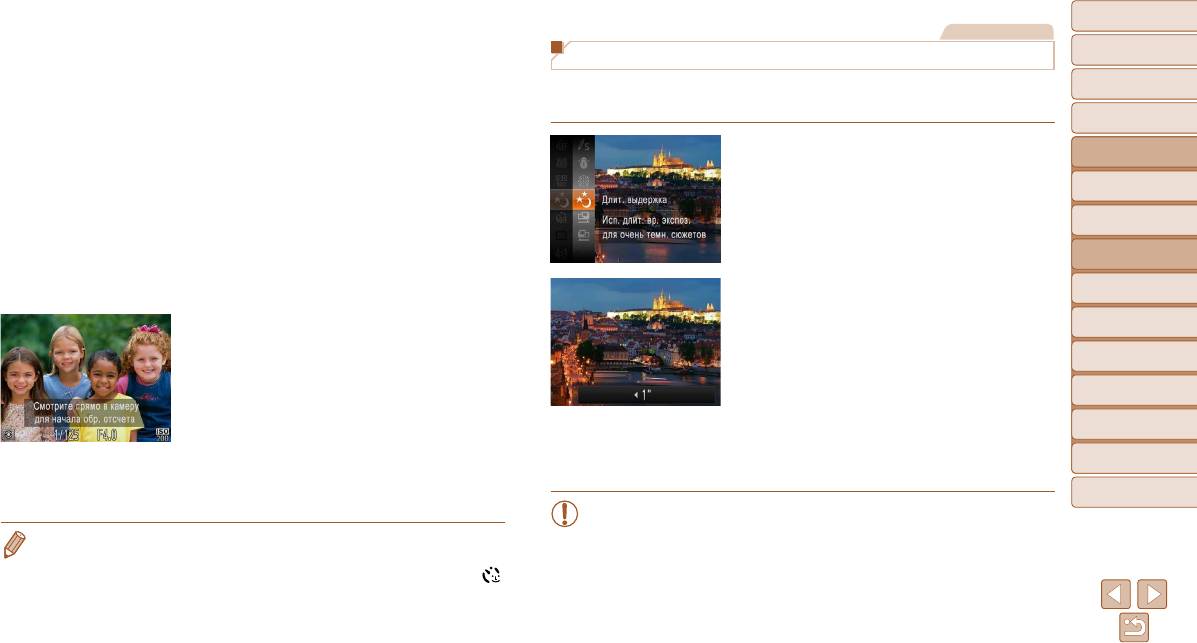
Обложка
2 Выберите композицию кадра
Фотографии
Предварительные замечания
и нажмите наполовину кнопку
Съемка с длительной выдержкой (Длительная выдержка)
и юридическая информация
спуска затвора.
Содержание: основные
Убедитесь, что вокруг лица, на которое произ-
Для съемки с длительной выдержкой укажите выдержку затвора от 1 до 15 с. В этом случае
операции
водится фокусировка, отображается зеленая
установите камеру на штатив или примите другие меры для обеспечения ее неподвижности.
Основные операции
рамка, а вокруг остальных лиц отображаются
Руководство по
белые рамки.
1 Выберите значок [N].
расширенным операциям
В соответствии с шагами 1 – 2 раздела
3 Полностью нажмите кнопку спуска
Основные сведения
«Определенные сюжеты» (
=
49) выберите
1
о камере
затвора.
значок [N].
Камера переходит в режим ожидания съемки,
2
Режим Smart Auto
и отображается сообщение [Смотрите прямо
Другие режимы
в камеру для начала обр. отсчета].
3
съемки
Начинает мигать лампа, и подается звуковой
Режим P
2 Выберите выдержку затвора.
4
сигнал автоспуска.
Нажмите кнопку <o>, кнопками <q><r>
Режим
4 Присоединитесь к объектам в области
5
воспроизведения
выберите значок выдержки затвора, затем
съемки и посмотрите в объектив.
нажмите кнопку <m>.
6
Функции Wi-Fi
После того как камера обнаружит новое лицо,
3 Проверьте экспозицию.
частота мигания лампы и подачи звукового
7
Меню настройки
сигнала автоспуска увеличивается. (Если должна
Нажмите наполовину кнопку спуска затвора,
сработать вспышка, лампа продолжает гореть,
чтобы просмотреть экспозицию для выбранной
8
Принадлежности
не мигая.) Приблизительно через 2 с произво-
выдержки затвора.
9
Приложение
дится съемка.
4 Произведите съемку.
Для отмены съемки после запуска таймера
Алфавитный указатель
автоспуска нажмите кнопку <n>.
• Яркость изображения на экране из шага 3 при наполовину нажатой кнопке
спуска затвора может не совпадать с яркостью снимков.
• Даже если после присоединения фотографа к группе в области съемки его лицо не будет
• При выдержках затвора 1,3 с или более дальнейшая съемка может быть возможна
обнаружено, съемка производится прибл. через 15 с.
только после задержки, так как камера производит обработку изображения для
• Для изменения количества кадров нажимайте кнопки <o><p> после выбора значка [
]
уменьшения шумов.
на шаге 1. Функция [Обн. моргания] (
=
45) доступна только для последнего кадра.
• При использовании штатива или других способов обеспечения неподвижности
камеры задайте для параметра [Режим IS] значение [Выкл.] (=
69).
56
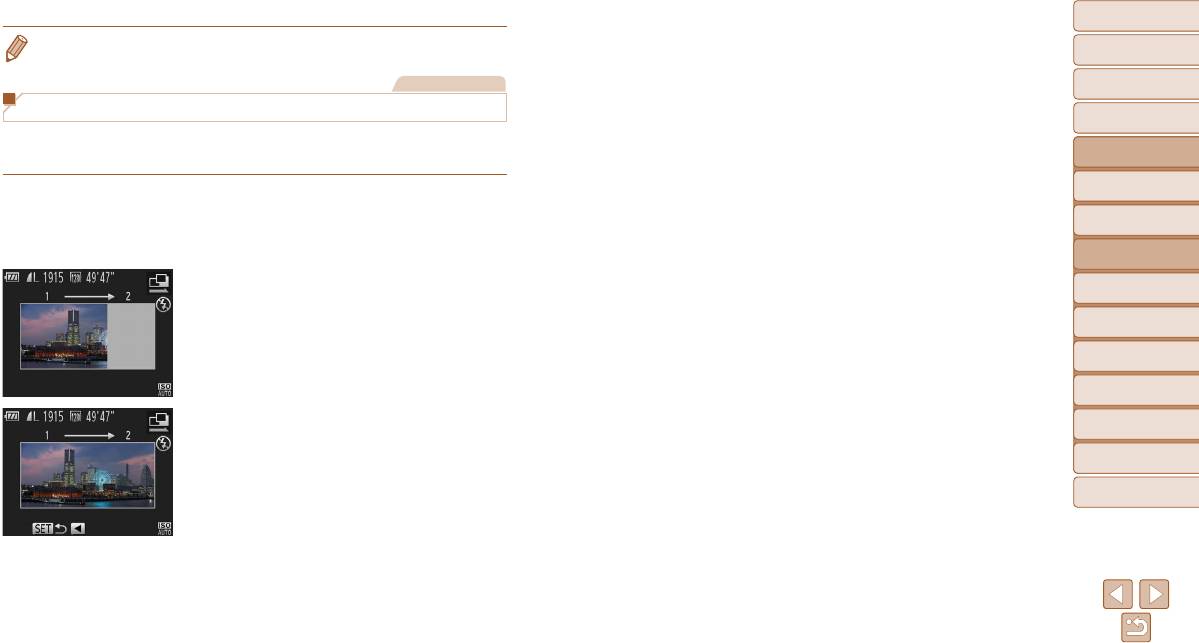
Обложка
• В случае срабатывания вспышки снимок может быть передержан. В таком случае установите
5 Для объединения изображений
Предварительные замечания
для вспышки режим [!] и повторите съемку.
используйте программное
и юридическая информация
Содержание: основные
Фотографии
обеспечение.
операции
Инструкции по объединению изображений
Съемка панорам
см. в
Руководстве по программному обеспечению
Основные операции
Для съемки большого объекта снимите несколько кадров в различных положениях, затем
(
=
18).
Руководство по
с помощью программного обеспечения (
=
18) объедините их в панораму.
расширенным операциям
Основные сведения
1 Выберите режим [x] или [v].
1
о камере
В соответствии с шагами 1 – 2 раздела
2
Режим Smart Auto
«Определенные сюжеты» (
=
49) выберите
Другие режимы
значок [x] или [v].
3
съемки
2 Снимите первый кадр.
4
Режим P
Первый кадр определяет экспозицию и баланс
Режим
белого.
5
воспроизведения
6
Функции Wi-Fi
7
Меню настройки
3 Снимите дополнительные кадры.
8
Принадлежности
Скомпонуйте второй кадр так, чтобы он частично
9
Приложение
перекрывался с областью изображения первого
кадра.
Алфавитный указатель
Небольшие несовмещения в перекрывающихся
частях будут автоматически исправлены при объе-
динении изображений.
Таким же способом, что и второй кадр, можно
снять до 26 кадров.
4 Завершите съемку.
Нажмите кнопку <m>.
57






